Затмение в стиле сериала Герои в фотошопе
Конечный результат:

Шаг 1
Создайте новый документ в Фотошопе (Ctrl + N), создайте новый слой (Ctrl + Shift + N), выберите инструмент Градиент (Gradient Tool) (G): Стиль (Style) – Радиальный (Radial), Цвет – от светло-серого к чёрному. Сделайте заливку холста из центра, как показано ниже.
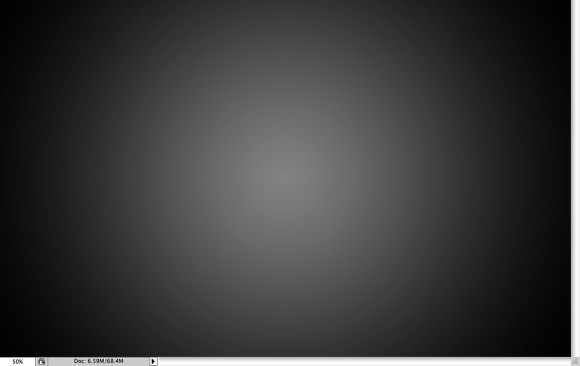
Шаг 2
Перейдите к коррекции Цветовой тон/Насыщенность (Изображение > Коррекции > Цветовой тон/Насыщенность) (Image > Adjustments > Hue/Saturation) и настройте так:
Тон (Hue): 15
Насыщенность (Saturation): 35
Яркость (Lightness): -15
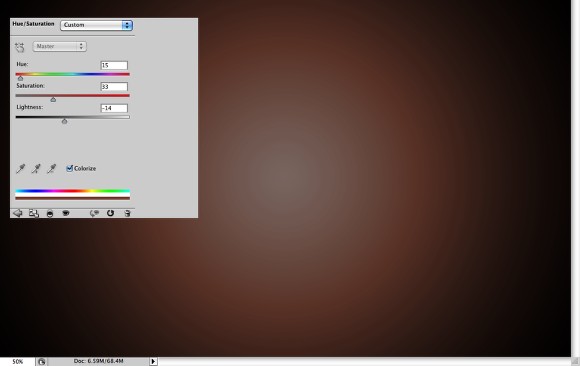
Шаг 3
Инструментом Эллипс (Ellipse Tool) (U) создайте круг в центре холста, удерживая Shift.
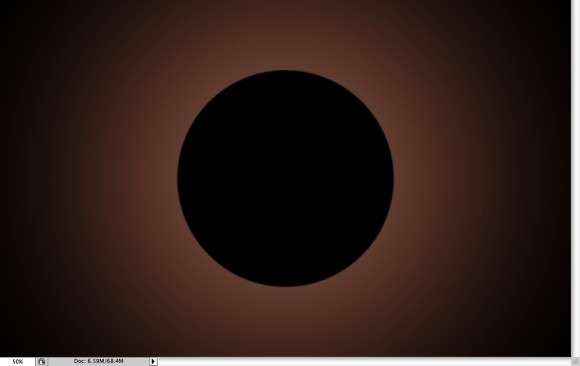
Шаг 4
Тем же инструментом создайте ещё один большой круг, кликните дважды на слое, чтобы открыть окно стилей и примените стиль Обводка (Stroke):
Размер (Size) – 60 пикселей
Цвет – Белый
Затем перейдите в меню Слой > Стиль слоя > Создать слои (Layer > Layer Style > Create Layer). У Вас появится новый слой, содержащий только обводку. Выберите слой большого круга и обводку и объедините их (Ctrl + E). Сделайте копию полученного слоя.
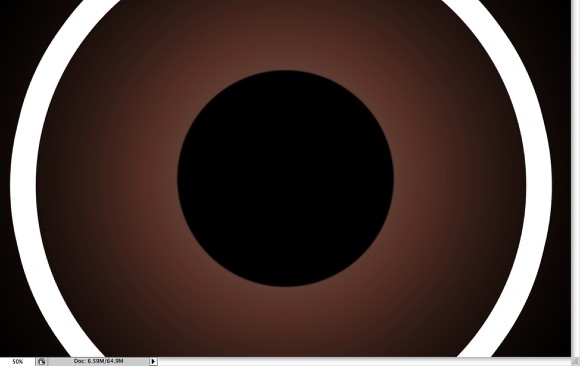
Шаг 5
Выберите одно из белых колец и примените к нему фильтр Размытие по гауссу (Фильтр > Размытие > Размытие по гауссу) (Filter > Blur > Gaussian Blur) со значением 100 пикселей. Установите Режим наложения (Blending Mode) на Осветление (Screen).
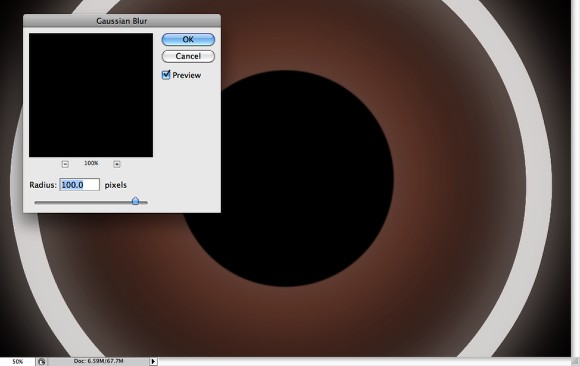
Шаг 6
Создайте новую группу (Слой > Новый > Группа) (Layer > New > Group) и поместите в неё второй слой белого кольца. Установите Режим наложения (Blending Mode) группы на Осветление основы (Color Dodge). Выберите слой с кольцом внутри группы и примените к нему фильтр Размытие по гауссу (Фильтр > Размытие > Размытие по гауссу) (Filter > Blur > Gaussian Blur) со значением 35 пикселей.
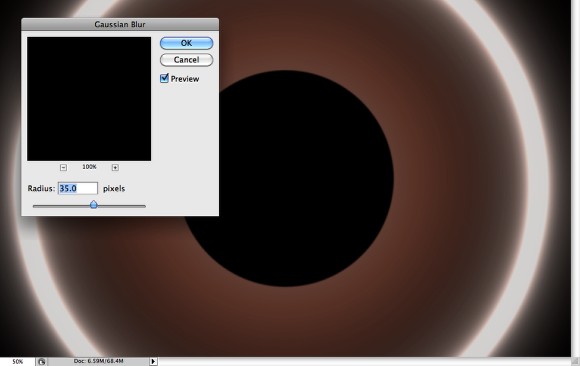
Шаг 7
Создайте новую группу над слоем с градиентом. Установите Режим наложения (Blending Mode) группы на Осветление основы (Color Dodge). Создайте новый слой внутри группы и выберите инструмент Кисть (Brush Tool) (B) большого размера с мягкими краями. Нарисуйте белый круг позади чёрного.

Шаг 8
Создайте ещё один слой внутри последней группы. Выберите инструмент Градиент (Gradient Tool) (G) и настройте его, как показано ниже (Тип градиента – Шум). Залейте слой градиентом, как показано ниже.
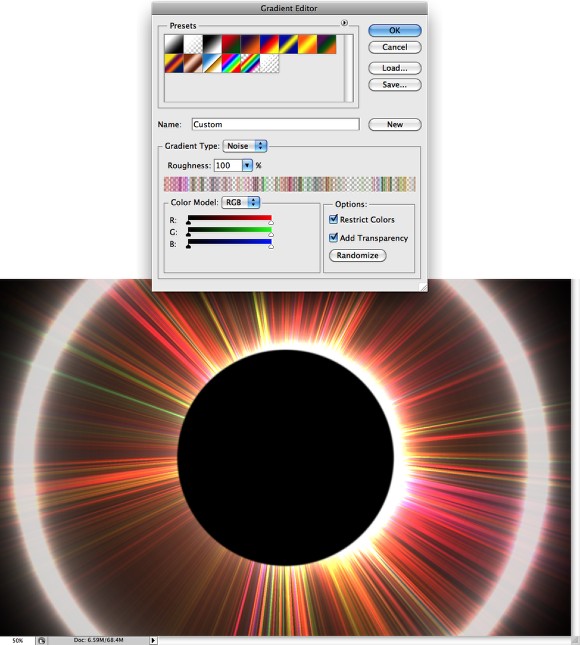
Шаг 9
На слое с градиентом перейдите к коррекции Цветовой тон/Насыщенность (Ctrl + U) и понизьте Насыщенность (Saturation) до -100. Затем примените фильтр Размытие по гауссу (Фильтр > Размытие > Размытие по гауссу) (Filter > Blur > Gaussian Blur) со значением 20 пикселей.
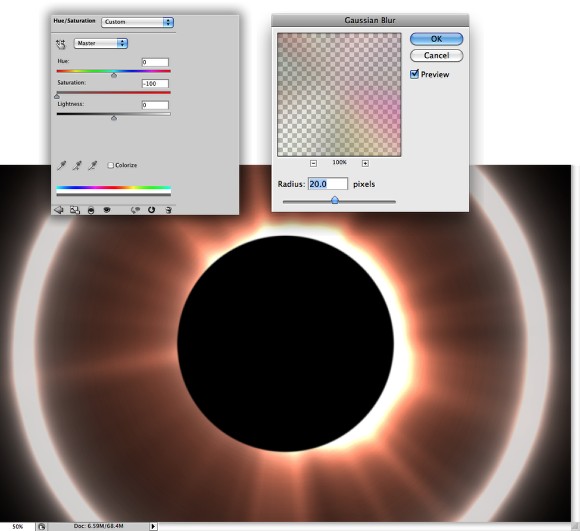
Шаг 10
Выберите группу слоёв со световыми лучами и перейдите в меню Слой > Слой-маска > Показать все (Layer>Layer Mask>Reveal All). Выберите инструмент Кисть (Brush Tool) с мягкими краями и чёрным цветом на маске обрисуйте участки, отмеченные на скриншоте ниже.
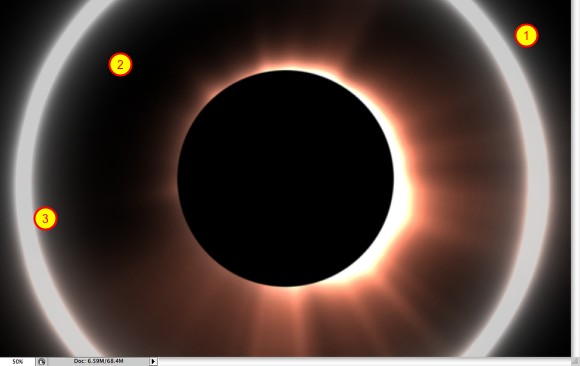
Шаг 11
Сейчас мы изменим цвет белого кольца. Выберите слой с кольцом, к которому применяли размытие в шаге 5, и перейдите к коррекции Цветовой тон/Насыщенность (Ctrl + U). Настройте так:
Тон (Hue): 30
Насыщенность (Saturation): 35
Яркость (Lightness): -70
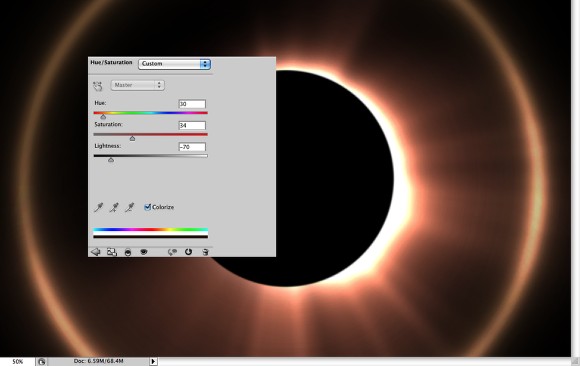
Шаг 12
Установите цвета по умолчанию (D), создайте новый слой (Ctrl + Shift + N) поверх остальных и примените фильтр Облака (Фильтр > Рендеринг > Облака) (Filter > Render > Clouds). Установите Режим наложения (Blending Mode) этого слоя на Осветление основы (Color Dodge) и Непрозрачность (Opacity) на 20%.
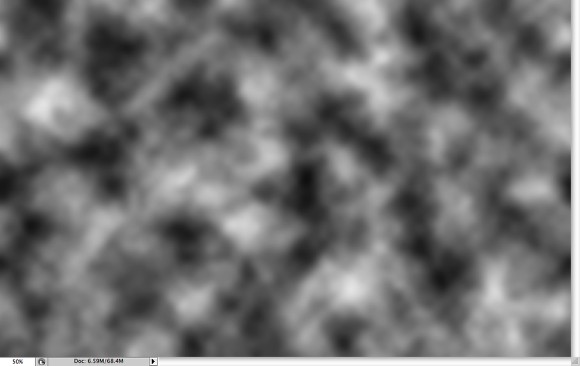
Шаг 13
Выберите инструмент Ластик (Eraser Tool) (E) и сотрите эффект облаков на отмеченных участках ниже на скриншоте. Суть в том, чтобы добавить немного шума и волн на свет.
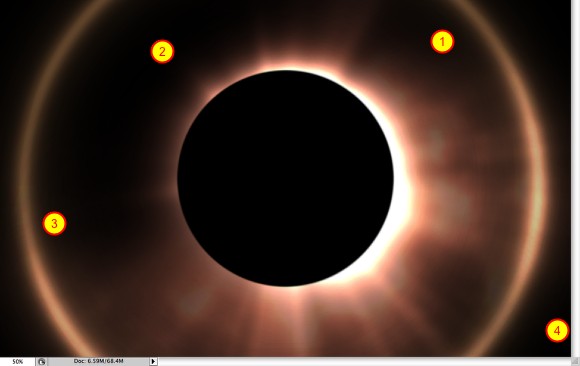
Шаг 14
Создайте новый слой над слоем чёрного круга. Выберите инструмент Кисть (Brush Tool) (B) и нарисуйте белое пятна с мягкими краями, как показано ниже. Можете создать ещё один слой и повторить шаги 8 и 9, чтобы создать световые лучи. Но в этом случае делайте градиентную заливку не из центра холста, а из центра свечения.
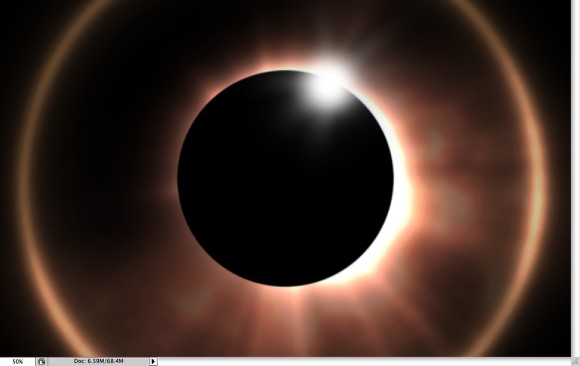
Шаг 15
Создайте новый слой (Ctrl + Shift + N) поверх остальных и залейте его цветом #B59071. Установите Непрозрачность (Opacity) слоя на 20%.
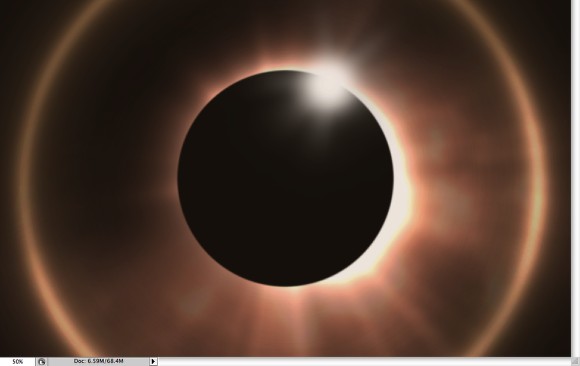
Шаг 16
Вставьте текстуру бумаги в наш документ поверх всех слоёв. Установите её Режим наложения (Blending Mode) на Перекрытие (Overlay).
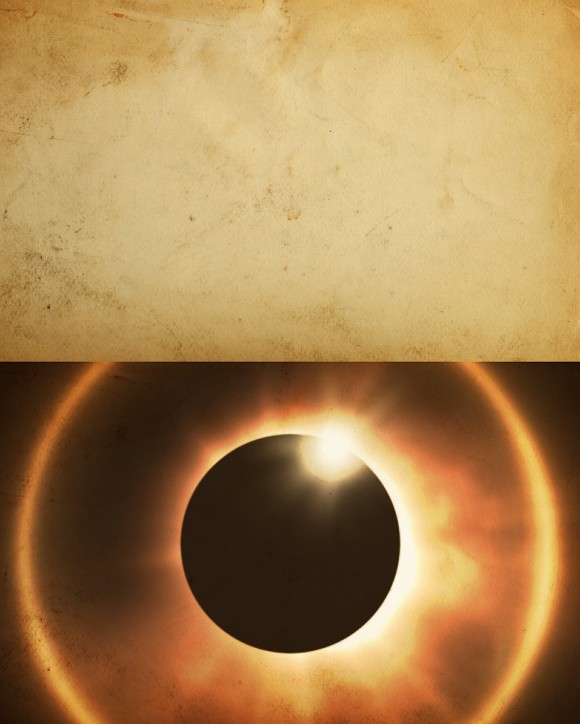
Шаг 17
Над слоем текстуры создайте корректирующий слой Цветовой тон/Насыщенность (Слой > Новый корректирующий слой > Цветовой тон/Насыщенность) (Layer > New Adjustment Layer > Hue/Saturation) и настройте, как показано ниже:
Тон (Hue): 0
Насыщенность (Saturation): -27
Яркость (Lightness): 0
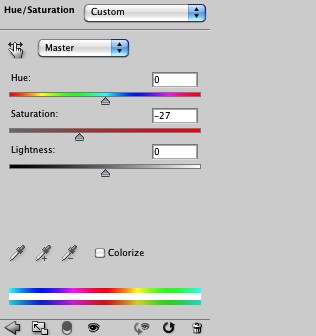
Шаг 18
Создайте ещё один корректирующий слой Уровни (Слой > Новый корректирующий слой > Уровни) (Layer > New Adjustment Layer > Levels):
32 / 1.00 / 255
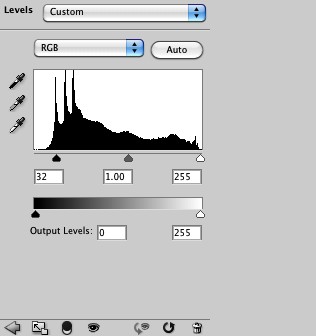
Конечный результат:

Изображение в большом размере можете посмотреть здесь.
Перевод: Глеб Хегай








